أولئك الذين يحبون مظهر جنوم شل ولكن يريدونأفضل ، يجب أن يفكر الإعداد المليء بالميزات في التبديل إلى KDE Plasma ، خاصة وأن هناك برامج مثل qOverview. qOverview هو برنامج يتيح للمستخدمين تجربة نظرة عامة على Gnome-like في KDE Plasma 5.
في هذا الدليل ، سنتعرف على كيفية إعداد qOverview ، وكيفية استخدامه وإعادة إنشاء سطح مكتب Gnome يعمل بكامل طاقته في KDE!
ملاحظة: يرجى تفهم أن qOverview هو برنامج تجريبي للغاية. قد لا تعمل بشكل صحيح على نظامك! استخدمه على مسؤوليتك الخاصة!
تثبيت qOverview
المطور لديه qOverview على GitLab ، وهو كذلكالطريقة الوحيدة لتثبيته. للحصول عليها ، ستحتاج إلى استنساخ الكود المصدري مباشرةً من الإنترنت. ومع ذلك ، قبل القيام بذلك ، يجب تثبيت بعض التبعيات.
إذا كنت لا تستخدم Ubuntu أو Debian أو Arch Linux أو Fedora أو OpenSUSE ، فستحتاج إلى تثبيت التبعيات يدويًا. توجه إلى هذه الصفحة لمعرفة ما هي عليه.
أوبونتو
sudo apt install python3-pyqt5 python3-pyqt5.qtquick python3-dbus python3-yaml wmctrl
ديبيان
sudo apt-get install python3-pyqt5 python3-pyqt5.qtquickwmctrl
قوس لينكس
sudo pacman -S python-pyqt5 python-dbus python-yaml wmctrl
فيدورا
sudo dnf install python3-PyQt5 python3-dbus wmctrl
زحمة
sudo zypper install python3-qt5 python-dbus python3-PyYAML python3-PyYAML wmctrl
مع مراعاة التبعيات ، حان الوقت لبدء عملية البناء. اتبع الخطوات أدناه لبناء البرنامج.
الخطوة 1: استنساخ شفرة المصدر لجهاز الكمبيوتر الخاص بك لينكس باستخدام بوابة استنساخ أمر.
git clone https://gitlab.com/bharadwaj-raju/qOverview.git
الخطوة 2: نقل جلسة عمل المحطة الطرفية من الدليل الحالي (المجلد الرئيسي) إلى مجلد رمز qOverview باستخدام القرص المضغوط أمر.
cd qOverview
الخطوه 3: قم بتثبيت برنامج qOverview على كمبيوتر Linux الخاص بك باستخدام ملف البرنامج النصي المرفق. تأكد من تشغيله مع أي منهما سودو أو سو، أو قد لا يعمل الرمز.
sudo ./install.sh
تشغيل تلقائي qOverview
يجب ضبط qOverview للبدء تلقائيًا ، وإلا فلن يعمل بشكل صحيح. لبدء تشغيله تلقائيًا ، ستحتاج إلى العمل مع سيستم دي نظام init ، عن طريق إنشاء ملف خدمة مخصص. في نافذة المحطة ، استخدم لمس. اتصال. صلة الأمر لإنشاء ملف جديد ، ثم فتحه في نانو محرر النص.
sudo -s touch /etc/systemd/system/qoverview.service nano /etc/systemd/system/qoverview.service
الصق الكود التالي لملف خدمة qOverview الجديد في نانو، محرر النص:
[Unit]
Description=Spark service
[Service]
ExecStart=/usr/bin/qoverview.sh
[Install]
WantedBy=multi-user.target
احفظ ملف الخدمة مع Ctrl + O مزيج لوحة المفاتيح. ثم استخدام لمس. اتصال. صلة و صدى صوت لإنشاء مكون بدء التشغيل للخدمة.
touch /usr/bin/qoverview.sh echo "#!/bin/bash" >> /usr/bin/qoverview.sh echo " " >> /usr/bin/qoverview.sh echo "qoverview-config-server" >> /usr/bin/qoverview.sh
تحديث أذونات ملف البرنامج النصي باستخدام شمود أمر.
sudo chmod u+x /usr/bin/qoverview.sh
تمكين ملف إدخال systemd الجديد باستخدام systemctl الأوامر أدناه.
sudo systemctl enable qoverview.service sudo systemctl start qoverview.service
إذا بدأت الخدمة بنجاح ، فستظل qOverview تعمل دائمًا على نظامك.
تكوين qOverview
يتم تشغيل برنامج qOverview في الخلفية ، وذلك بفضل خدمة systemd مخصصة. الخطوة التالية هي ضبط البرنامج حتى نتمكن من إعادة إنشاء سطح مكتب Gnome Shell. في محطة ، تشغيل qoverview بين التكوين الخادم أمر.
qoverview-config-server
إيلاء الاهتمام لمحطة موجه عند هذايتم تشغيل الأمر ، حيث يقوم qOverview بمسح نظامك وإعداد سطح مكتب جديد يشبه Gnome لك. إذا فشلت ، وقراءة الأخطاء وإعادة تشغيله. بعد ذلك ، بعد انتهاء أمر التكوين ، ارجع إلى النافذة الطرفية وقم بتشغيل الأمر أدناه.
qoverview-config-server >/dev/null 2>&1 & disown
تشغيل qoverview بين التكوين الخادم وبهذه الطريقة ، يسمح للمستخدمين بإبقاء خادم qOverview قيد التشغيل في الخلفية دون فتح نافذة طرفية.
qOverview على كيدي بلازما

الآن بعد أن اتخذت كل الاشياء الفنية الرعايةمن ، يمكننا استخدام برنامج qOverview والحصول على وضع نظرة عامة على Gnome-like في KDE الذي أردناه. قم بالوصول إلى qOverview لأول مرة في KDE Plasma بالضغط Alt + F2 على لوحة المفاتيح. اكتب في qoverview أمر. سيؤدي تشغيله تلقائيًا إلى بدء وضع نظرة عامة جديد "يشبه Gnome" يمكنك استخدامه!
ملحوظة: تواجه qOverview مشكلة في استخدام سمات KDE Plasma 5 المخصصة. نوصي بشدة بإعداد هذا البرنامج باستخدام سمة "Breeze" الافتراضية. توجه هنا للتعرف على كيفية تغيير سمات KDE Plasma!
qoverview
إضافة عناصر مخصصة إلى قفص الاتهام
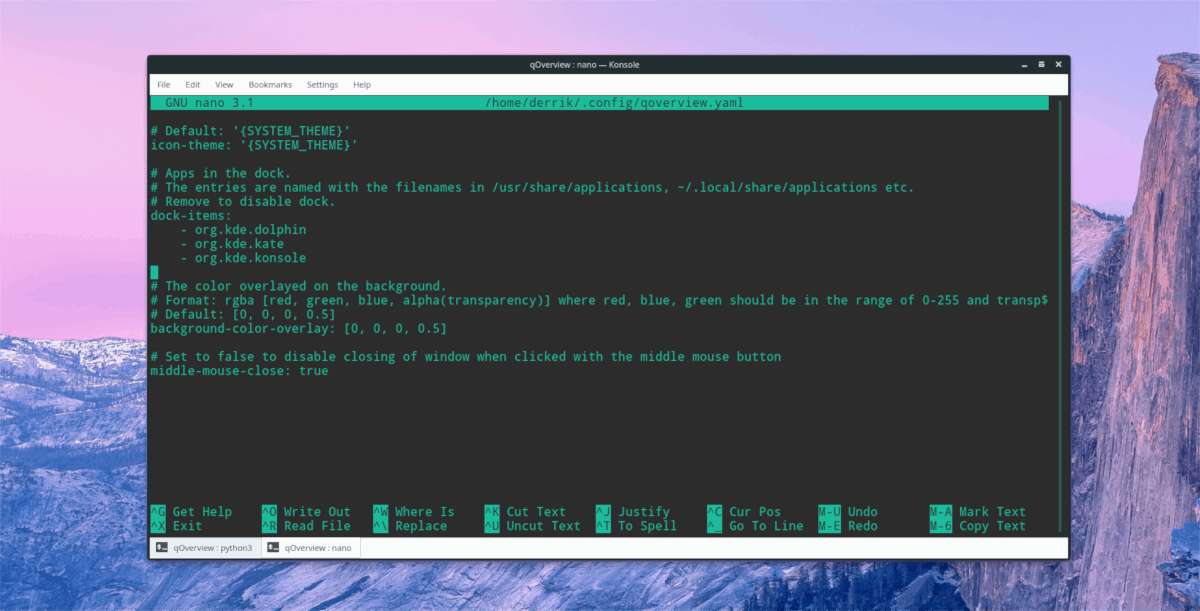
تبحث لإضافة عناصر مخصصة إلى قفص الاتهام qOverview؟ افتح ملف التكوين في نانو.
nano ~/.config/qoverview.yaml
مرر لأسفل إلى "عناصر قفص الاتهام" واكتب باسم التطبيقات التي ترغب في إضافتها. ثم اضغط Ctrl + O لحفظ ، و Ctrl + X للخروج.
تعرف على المزيد حول qOverview
برنامج qOverview لديه الكثير من الخيارات والميزات. في هذه المقالة ، تخطينا الأساسيات. تريد أن تعرف المزيد عن ذلك؟ توجه إلى صفحة التطوير الرسمية. يحتوي على الكثير من المعلومات ، مثل حواف شاشة التجليد ، وإضافة عناصر مخصصة إلى سطح المكتب والمزيد! بدلا من ذلك ، قراءة المدرجة README الذي يأتي مع الكود ، عن طريق كتابة ما يلي:
cat ~/qOverview/README.md</ P>











تعليقات